win10系统键盘上怎么关机
更新时间:2024-11-07 17:02:10作者:xiaoliu
Win10系统是目前广泛使用的操作系统之一,大家在日常使用电脑时难免会遇到关机的情况,当我们想要关闭Win10系统时,我们应该如何操作呢?Win10系统提供了多种方式来关机,而其中最为快捷的方法就是通过键盘快捷键来实现。接下来让我们一起来了解一下Win10系统键盘上怎么关机,以及Win10怎么关机快捷键的相关知识。

方法一:点击关机按钮关闭Win10
1、点击Win10系统右下角的开始菜单,在展开的菜单里可以看到关机的图标。
2、点击关机图标,出现睡眠,关机或是重启Win10。点击关机后,win10就可以正常关机了。
方法二:快捷键关闭win10
1、使用快捷键来关闭Win10。同时按下“Alt+F4”弹出关闭Windows对话框,点击下拉框进行选择关闭Win10。
2、选择关机后,点击确定,就可以把win正常关机了。
方法三:右键快捷关闭Win10
1、在Win10系统的左下角的开始菜单处点击右键,在弹出列表里可以看到“关机或注销”按钮。通过这种方式也可以关闭Win10系统。
2、将鼠标移动到关机或注销上,再点击出现列表里的关机选择。点击关机后,Win10也可以正常关闭。
以上就是win10系统键盘上怎么关机的全部内容,有遇到这种情况的用户可以按照小编的方法来进行解决,希望能够帮助到大家。
- 上一篇: win10笔记本怎么连接显示器当显示屏用
- 下一篇: win10笔记本电脑账户密码忘了
win10系统键盘上怎么关机相关教程
-
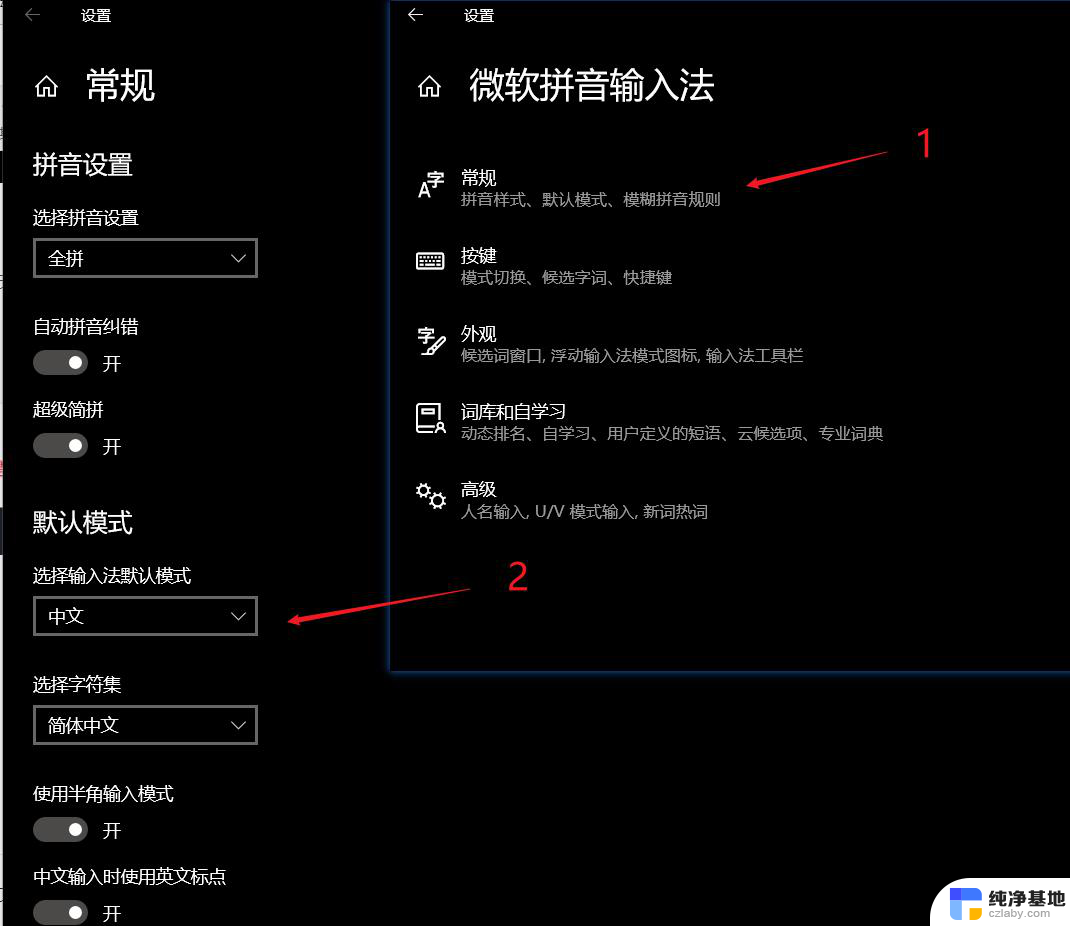 win10系统怎么用键盘控制电脑
win10系统怎么用键盘控制电脑2024-11-12
-
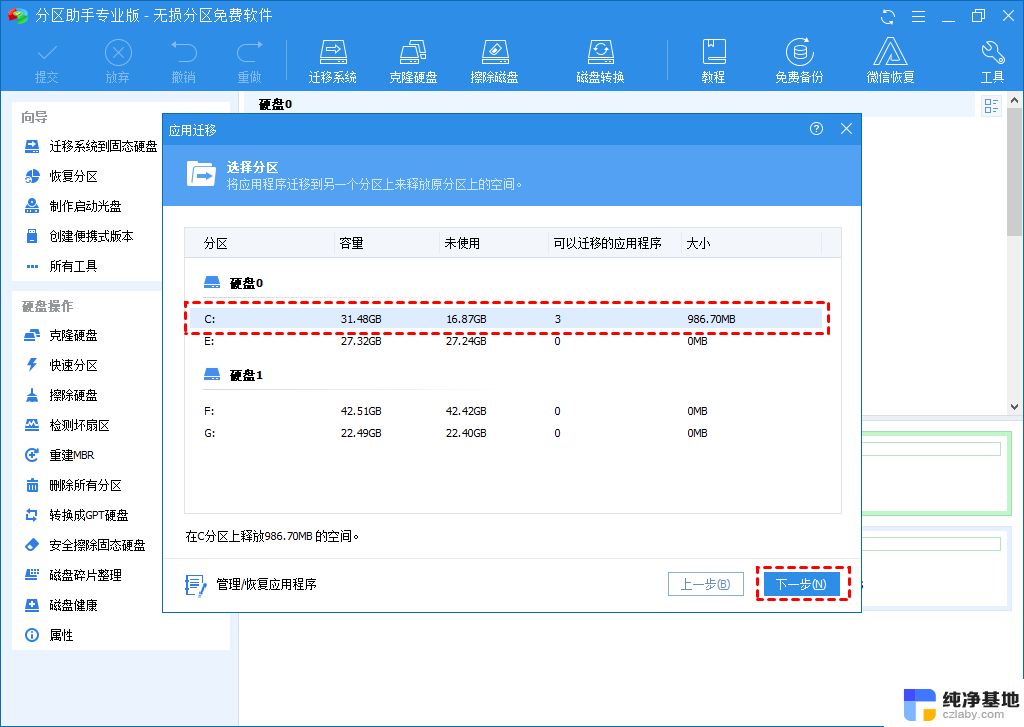 win10怎么把d盘改成系统盘
win10怎么把d盘改成系统盘2024-09-30
-
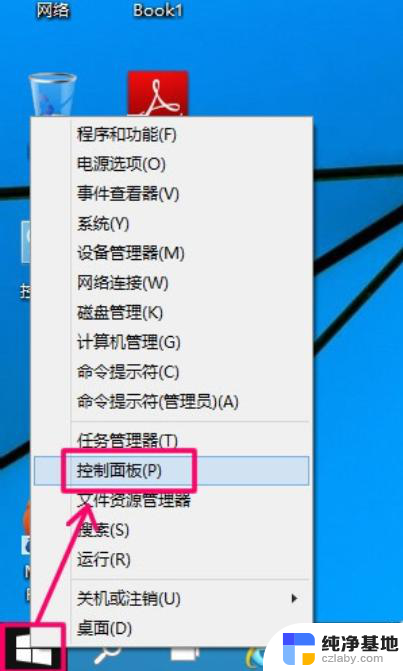 win10系统设定自动关机
win10系统设定自动关机2024-10-29
-
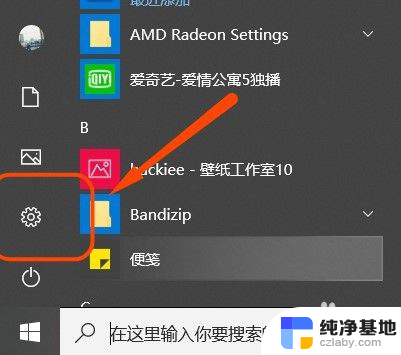 win10系统安全中心怎么关
win10系统安全中心怎么关2024-05-11
win10系统教程推荐